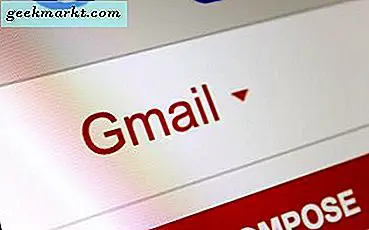Thoạt nhìn, bạn có thể giả định rằng một tệp DMG là một tệp bị hỏng như tôi đã làm. Trong thực tế, nó là một tập tin hình ảnh Apple Mac OS X. Đó là phiên bản Mac của một ổ đĩa hệ điều hành nhân bản. Tôi chỉ biết điều này bởi vì tôi đã thấy một khi tôi đang tạo một máy ảo Mac cho một dự án tôi đang làm. Tôi mượn một hình ảnh từ một người bạn để kiểm tra mọi thứ đã hoạt động chính xác và phải hỏi anh ta cách mở tệp DMG trong Windows. Tôi nghĩ bạn có thể muốn biết quá.
Như đã đề cập, tệp DMG là phiên bản Apple của Windows ISO. Hình ảnh tệp nén chứa các tệp cần thiết để cài đặt OS X. Nó cũng có thể chứa các tập tin chương trình nén quá cho một cách nhanh chóng để cài đặt một máy Mac hoặc máy hackintosh hoạt động đầy đủ.
Cách tốt nhất để mở tệp DMG là trên máy Mac. Ở đây bạn chỉ cần điều hướng đến tập tin và gắn kết nó. OS X sau đó sẽ xử lý nó như một ổ đĩa di động và cho phép bạn đọc từ nó như bình thường. Nếu bạn muốn mở một tệp DMG trong Windows, mọi thứ có một chút khác biệt.
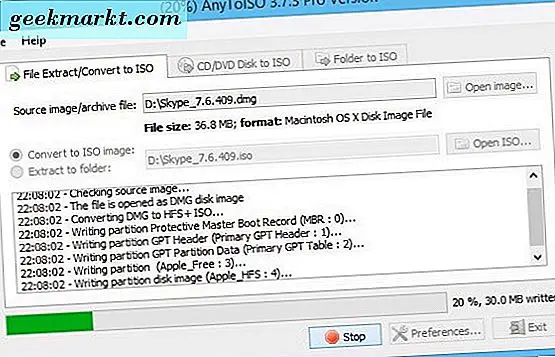
Mở tệp DMG trong Windows
Nếu bạn muốn nhìn trộm bên trong một tập tin DMG, bạn sẽ có thể. Bạn sẽ không thể làm được gì nhiều với những gì bạn thấy mặc dù OS X và Windows hoàn toàn khác nhau và phần lớn không tương thích với nhau. Tuy nhiên, tất cả chúng ta đều yêu một bí ẩn!
Để mở một tệp DMG, tôi đã sử dụng 7-Zip nhưng có các chương trình khác ngoài đó. Chương trình DMG Extractor là một trong những lựa chọn thay thế như công cụ Apple Disk Image Forensics.
- Tải xuống và cài đặt 7-Zip hoặc trình giải nén thay thế nếu bạn chưa có.
- Nhấp chuột phải vào tập tin DMG trong Windows Explorer và chọn Extract.
- Giải nén tập tin ở đâu đó an toàn. Có thể mất máy tính của bạn một thời gian để thực hiện hành động này vì tệp có thể khá lớn.
- Mở thư mục 7-Zip được tạo để duyệt nội dung.
Bạn sẽ không thể làm được gì nhiều với hình ảnh như nó dành cho Apple nhưng ít nhất bạn có thể thấy những gì ở đó. Nếu 7-Zip đấu tranh để giải nén, hãy thử nhấp chuột phải và chọn Tùy chọn lưu trữ mở. Lần đầu tiên tôi đã cố gắng giải nén tập tin, nó không thể xử lý nó nhưng ngay sau khi tôi mở kho lưu trữ, 7-Zip hoạt động tốt.

Chuyển đổi tệp DMG thành ISO
Nếu bạn muốn có thể truy cập nội dung của tệp DMG trên máy tính Windows, bạn cần chuyển đổi nó thành ISO. Sau đó, bạn có thể gắn kết nó như bình thường bằng cách sử dụng chương trình ISO của bạn lựa chọn. Để làm điều này, bạn sẽ cần một công cụ chuyển đổi như DMG2IMG, AnyToISO, WinArchiver hoặc PowerISO. Có những người khác xung quanh tôi chắc chắn nhưng đây là những người tôi biết.
Tôi đã sử dụng AnyToISO, vì vậy các hướng dẫn này liên quan đến gói đó. Những người khác sẽ tương tự.
- Tải xuống và cài đặt trình chuyển đổi bạn chọn.
- Nhấp chuột phải vào tập tin DMG và chọn 'Convert to… iso'. Tên tệp sẽ phụ thuộc vào tệp DMG của bạn được gọi.
- Cho chương trình biết nơi lưu trữ ISO và chọn Bắt đầu.
- Cho phép chương trình chuyển đổi tệp. Nó có thể mất ít nhất là 10 phút hoặc lâu hơn tùy thuộc vào kích thước của tập tin và tốc độ của máy tính của bạn.
Nếu bạn sử dụng PowerISO, quá trình này rất giống nhau.
- Tải xuống và cài đặt PowerISO.
- Mở nó, chọn Tools và Convert.
- Đặt tệp DMG làm nguồn và đặt đích.
- Chọn OK để bắt đầu quá trình.
Khi quá trình hoàn tất, bạn nên có một tệp ISO làm việc đầy đủ mà bạn có thể gắn kết trong Windows. Bạn sẽ có thể xem những gì các tập tin có chứa và kiểm tra kích thước tập tin và tài sản. Tuy nhiên, bạn sẽ không thể làm bất cứ điều gì với nội dung vì chúng sẽ không hoạt động trong Windows.
Bây giờ bạn có một ISO, bạn có thể gắn nó vào một máy ảo và cố gắng tải một máy ảo MAC OS. Điều này sẽ chỉ hoạt động nếu DMG là một tệp hình ảnh hoàn chỉnh và không bị hỏng hoặc thiếu bất kỳ thành phần nào. Bạn sẽ chỉ thực sự tìm thấy điều đó khi bạn cố gắng cài đặt nó. Có nhiều cách tốt hơn để tải Mac OS X lên máy ảo nhưng cách này sẽ hoạt động nếu tệp DMG hoàn tất.
Bạn sẽ không thường xuyên gặp các file DMG trong Windows trừ khi bạn đang cố gắng tạo ra một máy ảo hackintosh hoặc Apple. Tuy nhiên, nếu bạn gặp phải một trong các tệp này trong chuyến đi của mình thì giờ đây bạn biết phải làm gì với nó!